无线网卡怎么装 电脑无线网卡安装注意事项
更新时间:2023-11-25 12:48:05作者:jiang
无线网卡怎么装,随着无线网络的普及,无线网卡的安装成为许多人关注的话题,无线网卡作为一种重要的硬件设备,可以使电脑实现无线上网功能,为我们的生活带来了便利。在进行无线网卡的安装时,我们需要注意一些事项,以确保安装的顺利进行。本文将为大家介绍无线网卡的安装方法及注意事项,帮助大家更好地了解无线网卡,并顺利进行安装。
操作方法:
1.找到电脑USB接口,将无线网卡插入接口。

2.点运行,会自动进入 安装界面,如果没自动弹出,需要点桌面上的【计算机】图标,双击运行会自己进行安装。

3.在桌面右下角点【WIFI]信号图标,点需连接的无线网络名。
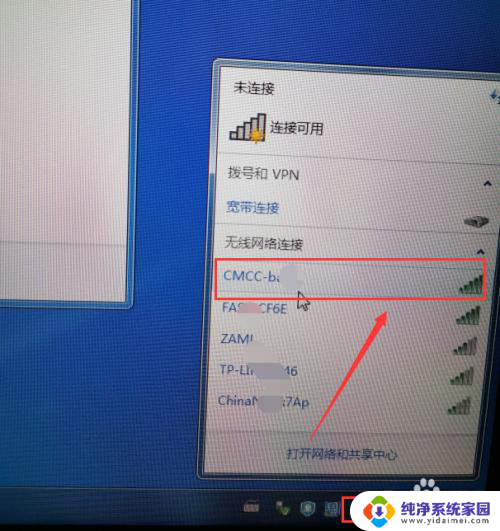
4.然后输入WIFI密码。
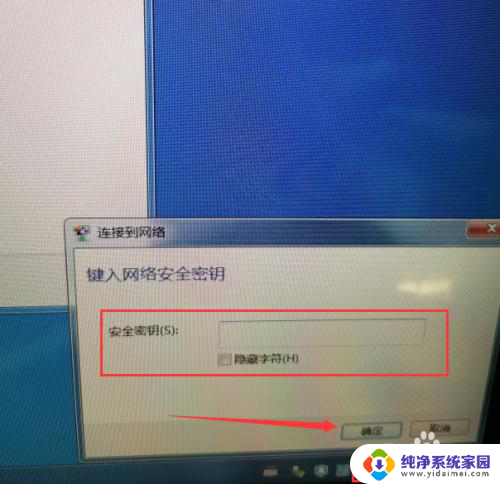
5.这样无线网卡就连接好了。
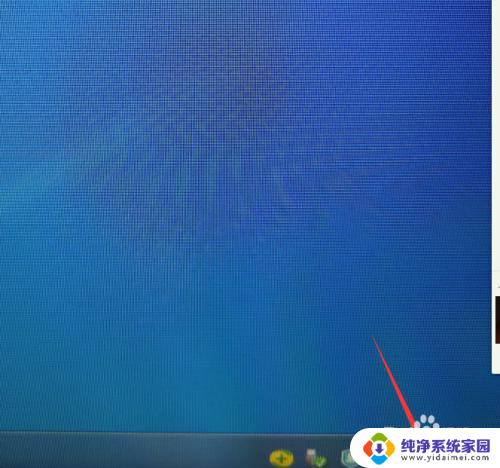
以上是关于如何安装无线网卡的全部内容,如果您遇到这种情况,您可以按照以上方法解决,希望这能帮助到大家。
无线网卡怎么装 电脑无线网卡安装注意事项相关教程
- 台式电脑无线网接收器怎么安装 无线网络接收器安装注意事项
- 电脑怎样安装无线网卡驱动程序 无线网卡驱动安装教程
- 电脑怎样装无线网卡 如何安装电脑无线网卡
- 笔记本装了网卡驱动搜不到无线网 无线网卡驱动安装教程
- 台式机无线网卡需要装驱动吗 无线网卡驱动安装步骤
- nw360300m无线网卡怎么用 NW360无线网卡怎么安装
- 怎样连接tplink无线网卡 tplink无线usb网卡如何安装
- 无限usb网卡如何安装驱动 USB无线网卡驱动程序安装步骤
- 笔记本没有无线驱动怎么安装 如何安装无线网卡驱动
- 笔记本电脑怎么安装无线网卡驱动 无线网卡驱动安装方法
- win10怎么制作pe启动盘 如何制作win10PE启动盘
- win2012设置虚拟机 VMware虚拟机装系统教程
- win7安装系统后安装软件乱码蓝屏 win7系统安装软件中文乱码怎么办
- hp打印机扫描怎么安装 惠普打印机怎么连接电脑安装扫描软件
- 如何将win10安装win7 Win10下如何安装Win7双系统步骤
- 电脑上安装打印机驱动怎么安装 打印机驱动程序安装步骤